Untuk dapat menggunakan block editor Gutenberg untuk WordPress kita perlu mengetahui tools-tolls yang penting. Pada saat ini kita akan membicarakan toolbar atas pada Gutenberg.
Toolbar atas pada block editor Gutenberg adalah seperti pada penjelasan-penjelasan berikut ini
- Block Inserter

Gunakan + untuk memilih block.


Tampak kita bisa memilih block-block yang kita butuhkan.

- Tools Edit dan Select

Kita masuk ke Tools dan defaultnya adalah Edit.


Tampak tools untuk Edit.


Tampak tools untuk Select.


Dengan select kita dapat melakukan drag.

- Detail

Kita kemudian menuju Details.


Tampak ringkasan dari dari halaman ini.

- Listview

Kita masuk ke toolbar berikutnya yaitu Listview.


Pada Listview ini kita dapat melakukan browsing pada layout dan memberikan seting misalnya seting background.

- Settings

Kita kemudian masuk ke toolbar settings.


Tampak seting pada tab Page.

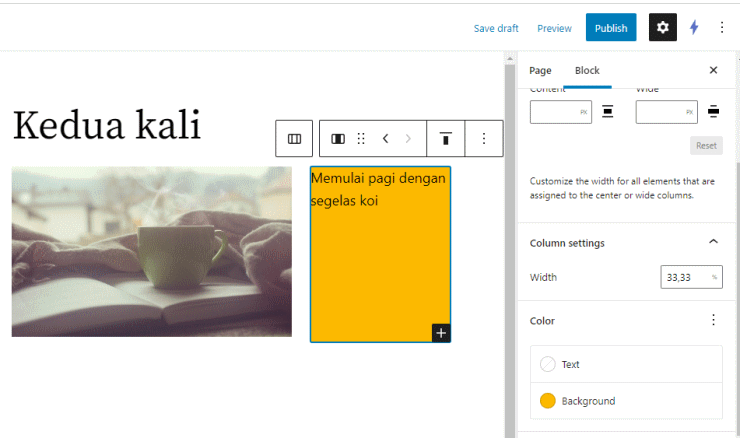
Tampak seting pada tab Block.

- Toolbar Instant Image jika kita menambahkan plugin ini

Jika kita menambahkan plugin Instant Images maka akan muncul toolbar Instant Images seperti pada gambar di atas.


Tampak tampilan Instant Images.

- Options

Kita kemudian masuk ke toolbar Optionss.


Tampak informasi pada toolbar Options.

- Toolbar-toollbar lain
a. Save draft: menyimpan sebagai draft
b. Preview: melihat tampilan halaman
c. Publish: menerbitkan artikel
d. Update: menyimpan perubahan

- Keluar dari Gutenberg

Untuk keluar dari editor Gutenberg silahkan mengklik W yang berarti ‘View Pages’ seperti pada gambar di atas
Informasi lebih lanjut silahkan mengunjungi
1. https://wordpress.org/support/article/wordpress-editor/#the-top-toolbar .
2. https://developer.wordpress.org/block-editor/ .
Kunjungi www.proweb.co.id untuk menambah wawasan anda.
Toolbar Atas Block Editor Gutenberg

